如何在word中做组织架构图?
一、确定组织架构的内容
首先,确定组织架构的内容,并按照等级完成内容的排版,每一组织文本名称为单独一行,一级组织层为第一行,二级组织需要添加一次TAB键,三级组织类似以上设置,具体排版操作参考如下图:
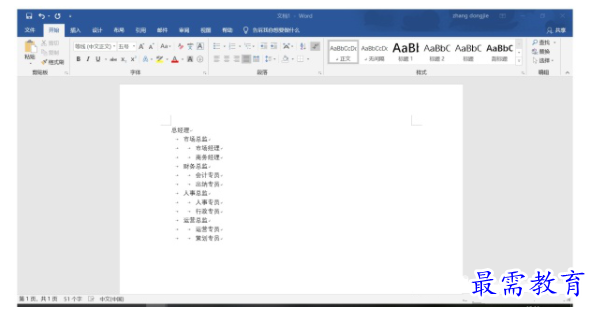

二、插入SmartArt图形
切换到【插入】选项卡,在【插图】组中,点击【SmartArt】按钮,弹出【选择SmartArt图形】对话框,选择【层次结构】项目当中的组织结构图后,点击确定按钮。
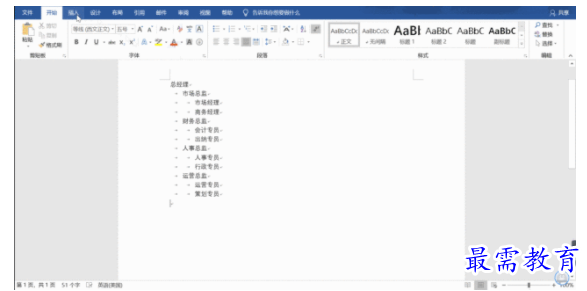

三、制作组织架构图
文档中插入空白SmartArt图形,切换到【设计】选项卡,在【创建图形】组中,点击【文本窗格】按钮,弹出【在此键入文字】对话框。首先,剪切组织架构的内容后,选中对话框中的文本内容后,点击鼠标右键,在弹出的列表中,点击【粘贴】按钮。即可实现组织架构图的制作哟。
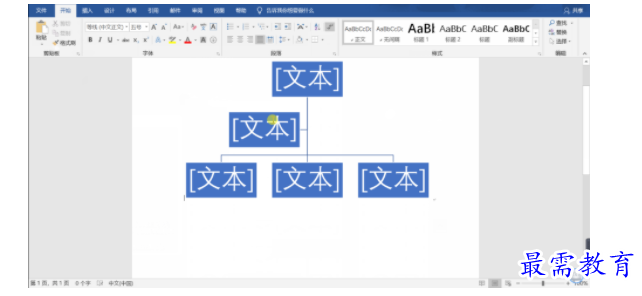

四、组织架构图样式设计
切换到【设计】选项卡,在【SmartArt样式】组中,点击【更改颜色】按钮,在弹出的下拉列表中,点击合适的颜色即可,也可以重新着色。在样式组中,可选择合适的现有合适的组织样式即可。


继续查找其他问题的答案?
-
Word 2019如何转换为PowerPoint?(视频讲解)
2021-01-258次播放
-
PowerPoint 2019如何为切换效果添加声音?(视频讲解)
2021-01-232次播放
-
PowerPoint 2019如何设置切换效果的属性?(视频讲解)
2021-01-232次播放
-
PowerPoint 2019如何为幻灯片添加切换效果?(视频讲解)
2021-01-230次播放
-
2021-01-199次播放
-
2021-01-193次播放
-
2021-01-192次播放
-
2021-01-191次播放
-
2021-01-1912次播放
-
2021-01-196次播放
 办公软件操作精英——周黎明
办公软件操作精英——周黎明
 湘公网安备:43011102000856号
湘公网安备:43011102000856号 

点击加载更多评论>>